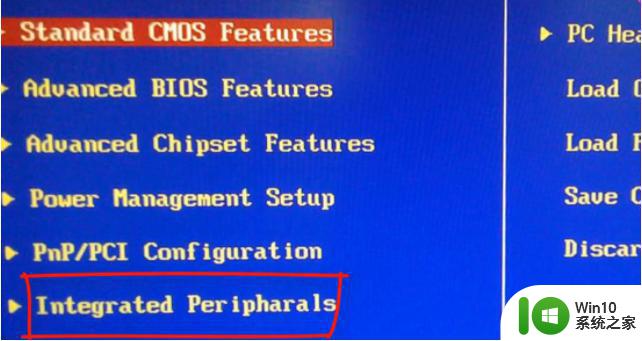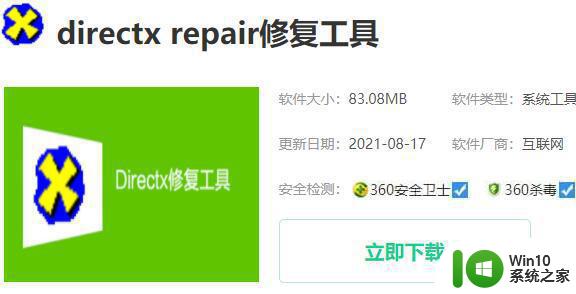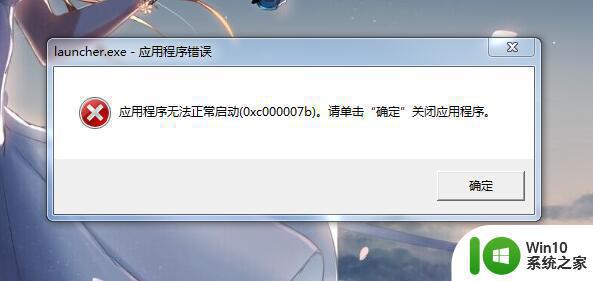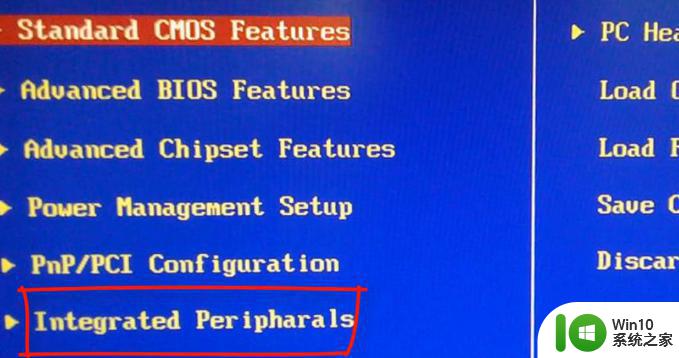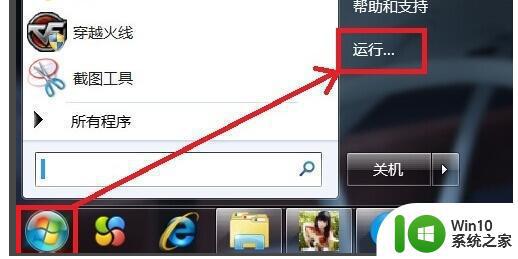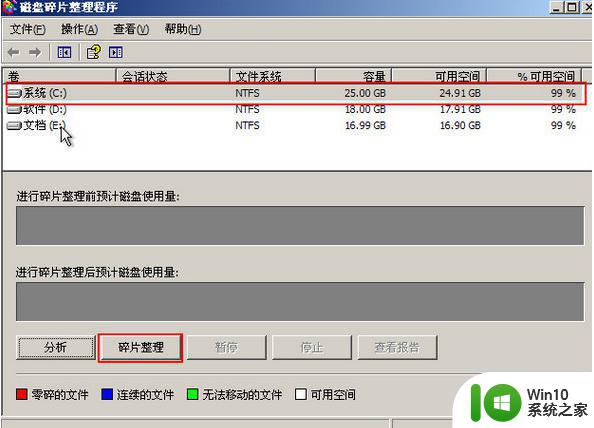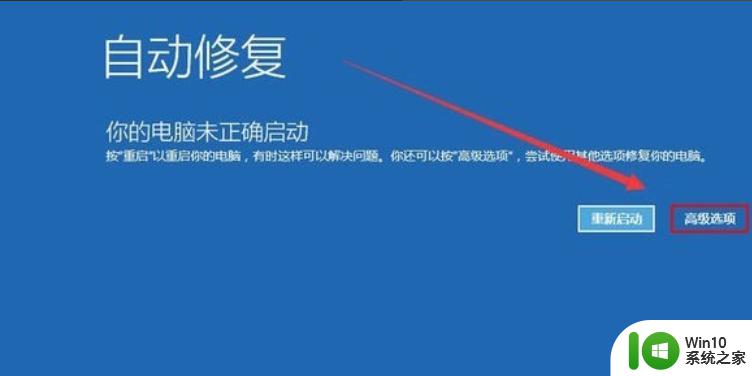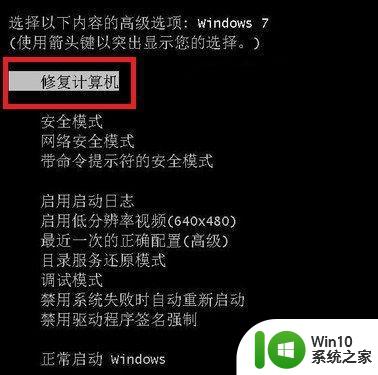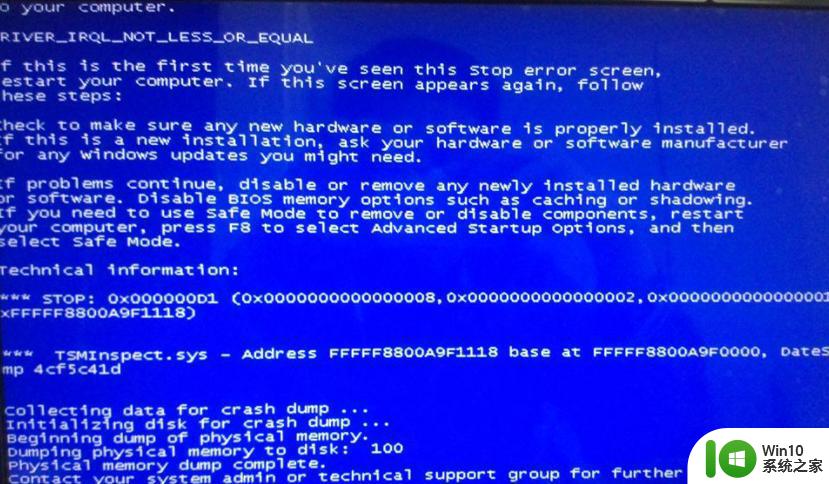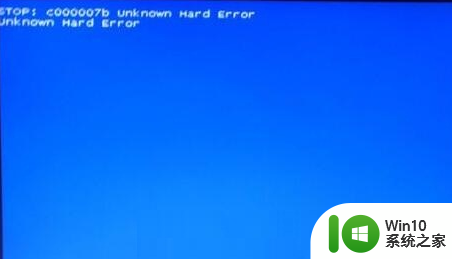电脑启动程序出现0xc000007b蓝屏的解决方法 电脑启动程序出现0xc000007b蓝屏如何修复
电脑启动程序出现0xc000007b蓝屏错误是许多电脑用户经常遇到的问题之一,这种错误通常会导致电脑无法正常启动,给用户的使用造成不便。幸运的是我们可以采取一些简单的措施来解决这个问题。本文将介绍一些修复0xc000007b蓝屏错误的方法,帮助用户快速恢复电脑的正常运行。无论您是电脑新手还是经验丰富的用户,本文都将为您提供有用的建议和指导,使您能够轻松解决这个问题。
方法一:
1、下载并使用【DirectX修复工具】,修复DirectX组件。
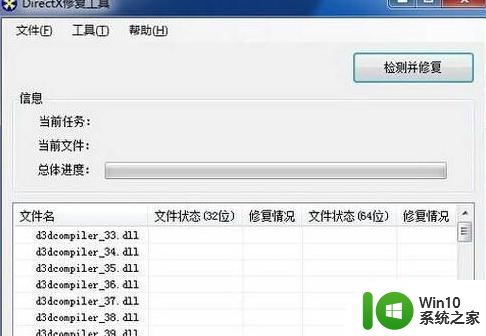
方法二:
1、按下【win】+【R】,输入【cmd】,点击【确定】,打开管理员界面。
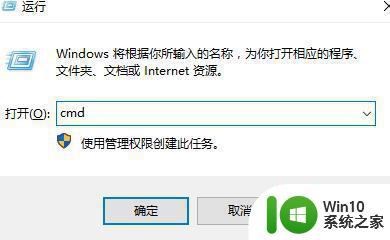
2、然后输入【sfc /scannow】,然后点击【enter】键盘,随后系统进行自动的扫描。
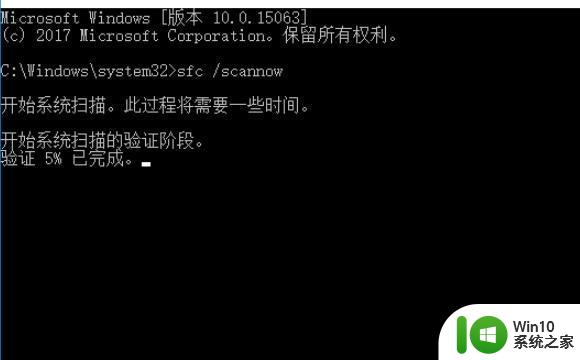
3、系统会自动扫描出现问题的资源文件并修复等,稍等一会,便能够解决这个问题了。
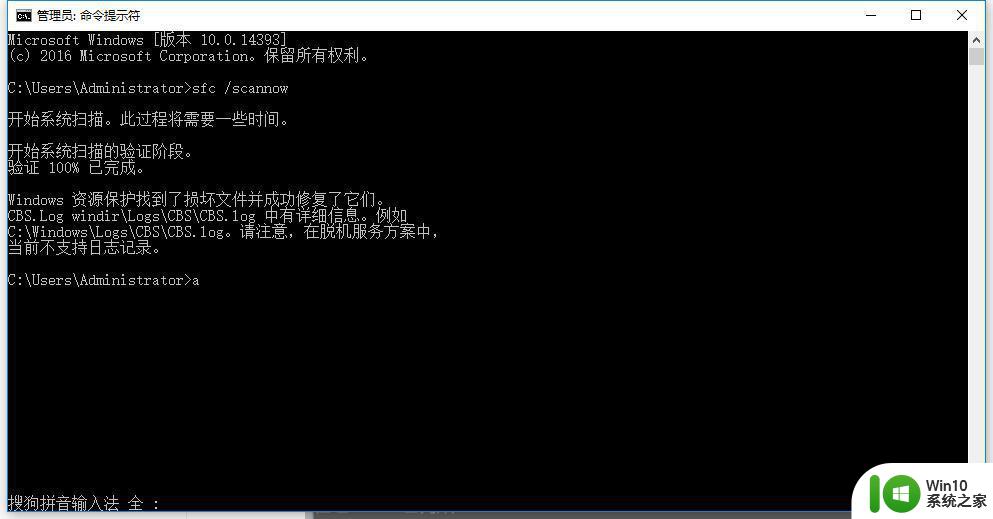
方法三:
1、首先,应用程序无法正常启动0xc000007b的形成原因是因为DirectX 9.0被损坏, 我们只需要点击下载安装即可;
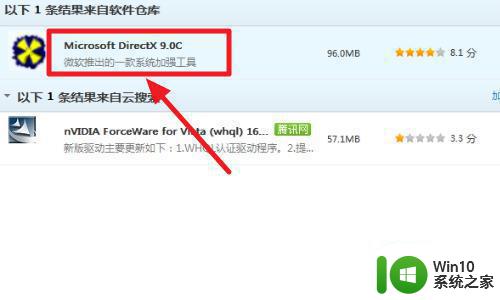
2、然后,可能有很多人可能安装了DirectX 9.0c还是会这样的错误提示,这个可能是因为电脑未安装32位版本的DirectX文件所导致的,
针对这一问题,我们可以使用DirectX修复工具,一键修复即可;
3、总结一下,出现这样的问题, 无非是电脑里面的几个文件损坏。
d3dx9_39.dll、d3dx9_40.dll、d3dx9_41.dll、d3dx9_42.dll、d3dx9_43.dll、xinput1_3.dll, 这几个文件可以直接到百度下载;
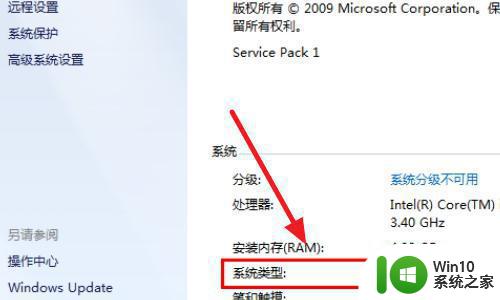
4、下载完成之后,我们需要打开我的电脑, 打开目录64位的:C:/Windows/Syswow64 。 32位的 C:/Windows/Syswow32 。 然后下好的文件复制到这个文件夹就可以了。
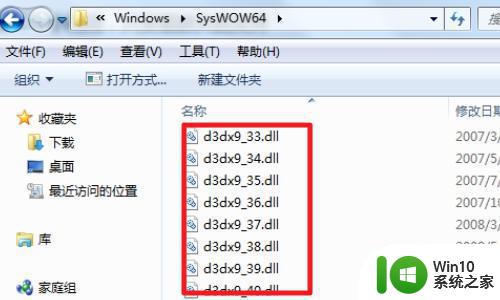
以上就是电脑启动程序出现0xc000007b蓝屏的解决方法的全部内容,有遇到这种情况的用户可以按照小编的方法来进行解决,希望能够帮助到大家。